Как сделать видеоняню из веб камеры и смартфона
Старые смартфоны, которые еще работают, но уже не удовлетворяют нынешним потребностям, все еще могут вам пригодится. Если у такого смартфона есть камера и он может подключаться к Wi-Fi, то его можно использовать как видеокамеру или, например, видеоняню для ребенка.
Для того чтобы использовать смартфон в этих целях, вам необходимо получить прямую трансляцию с его камеры, и конечно, иметь возможность просматривать видеопоток из любого доступного места. ChewCam – сервис, который поможет вам это сделать без лишних настроек.
На самом деле, изначально, сайт сделан для владельцев домашних животных, но никто не говорит, что таким образом нельзя использовать его для наблюдения за собственным ребенком. Использовать сервис в качестве видеоняни удобно еще и потому, что кроме изображения с камеры, передаётся и звук.
Сам сервис имеет две тарифных опции: Free – бесплатный тариф, где можно добавить только один источник с камеры, и Pain – стоимостью в 5 долларов в месяц, где вы сможете подключить до 5 различных источников видео. ChewCam , на данный момент, находится в режиме бета-тестирования.
Как сделать из старого смартфона видеоняню
Сделать видеоняню из старого смартфона достаточно просто:
- Откройте сайтChewcam и зарегистрируйте бесплатный аккаунт. Лучше, сразу со смартфона.
Так как сервис в стадии бета-теста, доступ к обоим тарифам бесплатен, и до выхода в релиз вы можете бесплатно подключить до 5 камер. - Нажмите « Add camera » и разрешите доступ веб-приложению к камере смартфона (можно выбрать будет это передняя или задняя камера).
- Добавьте название для вашего стрима и сервис автоматически начнет потоковую передачу с указанного устройства.
- Поставьте смартфон в то место, где у вас будет хороший угол обзора комнаты.
И если вы хотите использовать сервис для наблюдением за домашним питомцем, убедитесь, что вы поставили его в недосягаемое для него место.
Отлично, теперь нам необходимо подключиться к созданной нами камере. Это можно сделать как с другого смартфона, так и с ПК. Все, что необходимо сделать, это открыть сайт сервиса на нужном устройстве и авторизоваться под созданным аккаунтом.
В ChewCam также может добавлять обычные веб-камеры, которые интегрированы в ноутбуки или использовать внешние USB-камеры для ПК.
И на это все. Никаких сложных настроек, как видите.
. Некоторые старые смартфоны вполне способны нагреваться при использовании камеры. Это делают не все телефоны, но лучше лишний раз протестировать ваш аппарат. В случае перегрева, смартфон может просто отключиться. Но, помните, что это может привести и к возгоранию. Если вы хотите использовать устройство как камеру за наблюдением за домашними животными или детьми, помните, что они не в состоянии самостоятельно потушить огонь, поэтому используйте устройства и сервис с осторожностью.
Расскажите в комментариях, пригодится ли вам сервис? Согласитесь, удобно было бы сидеть в соседней комнате и не вскакивать к ребенку каждый раз, когда показалось, что тот проснулся.00
Когда у меня родился первый ребенок, мы жили в однокомнатной квартире и никакие гаджеты там были особенно не нужны — и так все под боком. Впервые реальная необходимость возникла, когда мы ездили встречать новый год с ребенком, и взрослые веселились в одной комнате, а ребенок спал в другой, расположенной достаточно далеко.
Я уж было собрался купить по такому поводу видеоняню, но беглое изучение рынка показало, что большинство представленных на рынке видеонянь — это «вещи в себе»: коробочка с камерой и переносной экранчик — как правило, внешне похожий на детскую игрушку и очень небольшой по размеру.
Стоят видеоняни недешево (от 5000 рублей за совсем барахло до 15 и более тысяч за что-то относительно приличное по качеству изображения), и ни для каких других целей совершенно не пригодны. Денег было жалко.
IP-камеры — наше все!
Но тут пришел в голову лайфхак: по цене самой простой видеоняни можно приобрести IP-камеру! Одну или даже несколько, и с их помощью реализовать гораздо более широкую функциональность. Секрет в том, что в видеоняне самая дорогостоящая часть — это родительский блок с экраном и динамиком, а он-то в современном мире и не нужен: ведь у вас есть и смартфон, и планшет, и телевизор, в конце концов. Изображение с камеры можно вывести на любое из этих устройств.
При этом использоваться будет не проприетарный радиоканал видеоняни, а ваш домашний Wi-Fi, который, опять же, уже имеется.
Для проверки идеи было скачано первое попавшееся приложение для смартфона, превращающее его в веб-камеру. Скажу сразу: смартфон пригоден, но не очень удобен в смысле юзабилити, но если есть лишний девайс и желание поплясать с бубном, чтобы все работало — попробуйте.
Более того, для просмотра изображения с IP-камеры мне даже не обязательно было находиться дома, поскольку картинку с нее можно с успехом транслировать в интернет. Мне было проще, так как дома подключен внешний IP-адрес для этих целей, но облачные сервисы позволяют обойтись и без него.
Так что появилась возможность, например, оставить спящего малыша дома одного и сгонять в магазин в соседнем доме (идешь и смотришь в смартфон, да). А еще можно следить за тем, как общается с ребенком приглашенная няня, хотя в своей я не сомневаюсь. Зато очень здорово видеть малыша, находясь в командировке, в которых я бываю в среднем раз в неделю.
Если у вас больше одного ребенка — купить можно несколько камер (с видеоняней такое уже не получится). Ну, а когда дети подрастут, камеры можно будет «переквалифицировать» на охранную функцию или, например, одну из имеющихся камер я направил во двор, чтобы, подъезжая, видеть, есть ли свободные парковочные места — есть ли смысл соваться или сразу встать на улице и пройти.
Есть ли смысл в «детской» IP-камере?
Моей первой IP-камерой стала Trendnet TV-IP743SIC: она позиционируется именно как «детская». Детскость заключается в первую очередь в наличии в камере встроенного динамика и предустановленных мелодий-колыбельных, которые из этого динамика могут играть (они включаются в мобильном приложении или веб-интерфейсе). Также через динамик можно что-то сказать ребенку, но качество передачи речи очень низкое, так что функция практически бесполезна.
Важнее встроенный инфракрасный светодиод: он автоматически включается в темное время суток и работает, по сути, фонариком — глаза этот свет не видят, но камера все прекрасно фиксирует даже в полной темноте (конечно, в черно-белом режиме). Есть правда, один нюанс: когда тьма кромешная, диод выглядит как маленькая красноватая точка.
Маленькому малышу она была безразлична, а вот в два года он уже заявил, что она его пугает и мешает засыпать, поэтому пришлось перевешивать камеру так, чтобы огонек было не видно из кроватки (и, увы, мощности диода на увеличившемся расстоянии стало немного не хватать).
Если настроить смартфон так, что при получении письма тот будет настойчиво звонить и вибрировать, получается «облачная» видеоняня. В приложении, увы, функции уведомления нет. Правда, немного «поковырявшись» с NAS и уведомлениями, я отключил эти функции, потому что ребенок пока не остается дома один, а значит, толку от них немного, разве что для охранных функций. Удобнее просто взять и посмотреть, что происходит.
Вообще приложение, конечно, очень примитивно по функциональности, а дизайна в нем, считайте, вообще нет. Но главную функцию оно выполняет: камера при первоначальной настройке подключается к собственному серверу и становится доступна через интернет.Сейчас этой камерой я почти не пользуюсь, потому что в ней перестал работать ИК-светодиод, а браузерный плагин для просмотра на компьютере не работает в новых версиях Mac OS X.
Больше камер, хороших и разных
Второй опыт совпал у меня с рождением второго ребенка — это камеры TP-LINK NC200, NC210 и NC250. «Двухсотая» и «двести десятая» камеры — простые, в них нет инфракрасной подсветки, поэтому 210 используется для наблюдения за старшим, теперь уже четырехлетним ребенком, которого смущают красные огоньки. На NC250 красных огоньков аж четыре, и благодаря им младшего четырехмесячного видно прекрасно в любое время дня и ночи.
В симпатичном приложении можно выбрать любую из своих камер, при этом нажатием одной кнопки можно сделать фото или записать видео. Между прочим, в HD-разрешении (720p)! NC200 и NC250 могут также подключаться по Ethernet (чтобы не загружать домашнюю сеть Wi-Fi). Кстати, проводом камеру обязательно надо будет подключить к роутеру для первоначальной настройки, имейте это в виду на случай, если у вас роутер стоит в труднодоступном месте или не имеет Ethernet-портов.
Есть, правда, один нюанс: из всех трех камер только NC210 умеет отправлять уведомления по электронной почте или в приложение (на смартфоне они выглядят как обычный push-alert). Но инфракрасной подсветки в ней нет, поэтому о том, что ребенок проснулся ночью, камера уведомить не сможет.
При этом функцию датчика движения и звука (с тремя настраиваемыми порогами чувствительности) имеют все камеры, но они по старинке отправляют уведомления только по почте или по FTP — настроить последнее обычный человек вообще вряд ли сможет, хотя нужно ли это? Кроме того, NC210 — единственная камера из трех, которая работает и с Mac OS — две другие требуют скачивания плагина, который не работает под новыми версиями операционки, ибо был выпущен еще в 2015 году.
Большинство настроек камер осуществляется через веб-интерфейс, в приложении можно лишь включить/выключить светодиодные индикаторы да изменить битрейт на случай медленного или дорогого интернета. Впрочем, для бытовых задач настройки эти не имеют большого значения, поэтому в них можно лазить, скорее, из исследовательского интереса.
Впрочем, гики с их помощью, конечно, построят систему видеонаблюдения, в которой на каждую пролетающую муху будет отправляться подробное досье в компетентные органы — современный софт это позволяет.
Маленький ребенок в семье — это большая ответственность. За ним нужен глаз да глаз. Конечно же, хорошие родители всегда стараются уделять большую часть своего времени заботе и уходу за любимыми дочками и сыночками. Однако они не в состоянии буквально каждую секунду находиться рядом со своим драгоценным сокровищем. Чтобы родители могли наблюдать за своим чадом даже в то время, когда заняты другими важными делами, была придумана видеоняня.

Детский видеомонитор или видеоняня — это устройство, которое позволяет следить за ребенком на расстоянии в видеорежиме. Особенно полезно такое устройство родителям, занимающимся уходом за совсем маленькими детьми.
Видеоняня помещается рядом с ребенком и позволяет контролировать его. С помощью этого устройства находящиеся в соседней комнате или на другом этаже дома родители могут увидеть и услышать, не проснулся ли ребенок, не ищет ли он маму и папу, и в случае необходимости подойти к нему.
Такой девайс обычно состоит из нескольких компонентов. Одна из частей видеоняни (детский блок) содержит камеру, а другая (родительский блок) — монитор, с помощью которого родители и наблюдают за своим ребенком. Также компоненты видеоняни обычно оснащены чувствительным микрофоном и динамиками.
Традиционно такие устройства очень компактны и просты в использовании. На рынке существует огромное количество видеонянь на любой вкус. Они различаются по своему функционалу, а также по стоимости, радиусу действия и пр. Некоторые детские видеомониторы оснащены дополнительными функциями вроде возможности проигрывания музыки, датчиками движения и т. д.
Но для тех, кто склонен экономить, покупка видеоняни не является обязательным шагом. Ведь такую систему вполне можно сделать самостоятельно, достаточно лишь проявить смекалку.
Используйте смартфон/планшет
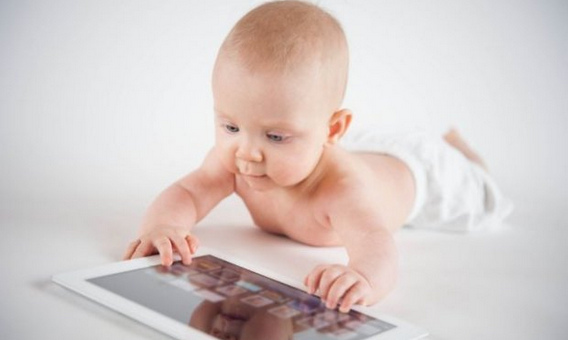
Сегодня достаточно проблематично найти человека, который бы не пользовался смартфоном. Наверняка этот девайс имеется и у вас.
Уверяем, название этого устройства вовсе не зря содержит приставку «смарт», ведь смартфоны действительно очень умные. И их можно использовать и в качестве видеоняни.
Если в вашем смартфоне есть камера, то вы можете легко превратить его в детский монитор. Для этого достаточно просто загрузить специальное приложение, например, Video Nanny на Android, Baby Monitor для iOS или другие. Таким же образом в качестве видеоняни можно использовать и таблет.
Устройство, которое будет получать картинку и звук, необходимо расположить так, чтобы ребенок находился в поле его зрения.
Затем девайс нужно подключить к другому устройству (смартфону/планшету/компьютеру), и можно наслаждаться результатом: сэкономив приличную сумму, вы получили возможность наблюдать за своим ребенком на расстоянии.
Web-камера

Такой вариант отлично подойдет, если вам необходимо постоянно находиться за компьютером, но при этом вы желаете быть в курсе того, что происходит с вашим чадом.
Приобретение Web-камеры с микрофоном и установка специального софта обойдется гораздо дешевле, чем приобретение видеоняни. А по функционалу такая «кустарная» видеоняня не будет отличаться от заводской абсолютно ничем.
Web-камеру нужно подключить к компьютеру с помощью шнура. Только вам понадобится длинный шнур или удлинитель, который бы позволил установить камеру у детской кроватки, дотянувшись другим концом до компьютера/лэптопа.
Затем на компьютер нужно установить приложение (например, WebCam Looker). В настройках программы вы сможете выбрать необходимый вам режим (запись/просмотр видео с устройства) и кастомизировать звук.
IP-камера

IP-камера — устройство, способное подсоединяться к девайсам через проводную или беспроводную сеть. Такую камеру, конечно же, тоже можно использовать в качестве видеоняни.
Сделать это достаточно просто. Сама IP-камера будет выступать в качестве детского блока. В качестве родительского блока необходимо использовать смартфон/планшет/компьютер/ноутбук и другое устройство, которое будет «контачить» с ней и меть при этом дисплей для выведения картинки.
Также вам потребуется специальный софт, который бы позволил подключиться к IP-камере через Wi-Fi или Сеть. Однако учтите, что при подключении через интернет вы столкнетесь с некоторыми неудобствами, такими как задержка картинки в несколько секунд. Установив, например приложение IP Camera Viewer, вы сможете вывести на дисплей своего устройства картинку, захватываемую IP-камерой.
Современные IP-камеры могут быть оснащены различными полезными функциями, например, возможностью реакции на движение, возможностью поворота камеры и т. д. От набора функций будет зависеть стоимость IP-камеры.
Фото: из открытых источников
Подписывайтесь на наш ДЗЕН-канал! Только персональные подборки новостей в новом digital-пространстве!
Этот пост будет для молодых родителей. Расскажу о таком устройстве как видеоняня. Прибор о котором уже все , но не всё знают. Понятно, как это работает на бытовом уровне: видеокамера в комнате снимает ребёнка и передаёт изображение в реальном времени на экран на кухне, где мама в спешке пытается приготовить себе перекусить. Мама периодически, рискуя оттяпать себе палец ножом, бросает взгляд на монитор с целью убедиться, что любимое чадо не выламывает прутья кроватки или не курит в форточку. Сейчас я хочу углубиться в вопрос выбора этого устройства и на пальцах объясню некоторые особенности того или иного продукта. И попробую показать как работает видеоняня из смартфона.
Опции видеоняни
Уже достаточно продолжительное время молодые занятые родители используют эту технологию, чтобы успеть уделить время своим делам и не оставить ребёнка без присмотра. Идеальная техно-нянька, думаю, выглядит так:
Контроль плача и движения ребёнка. Трансляция цветного высококачественного изображения. Возможность работы в темноте. Передача звука. Наличие обратной связи — когда ребёнок слышит (видит) родителя.
Выбор в данный момент времени пока весьма богат: камера и специализированный видеоприёмник, IP- камера и телефон/планшет/телевизор, простая связка телефон — телефон (планшет, телевизор). И в каждом виде множество моделей, технических решений и особенностей.
Уф, как много всего. Только выбирай и покупай. А, как оказалось, пара моих знакомых родителей даже не воспользовались этой дорогой игрушкой более одного раза.
Сейчас читают: Как всё настроить на Android 4-Android 10 . Часть перваяДля того, чтобы вы не потеряли деньги, которые, как я уверен, у вас не лишние, приведу несколько простых конструкций видеонянь «из подручных» средств. Это поможет вам определиться с необходимостью покупки и требованиями к видеоняне.
Видеоняня из смартфона
Итак, сейчас мы будем превращать ваши мобильные устройства в видеоняю. По традиции я выбрал бесплатное приложение, которое не требует права суперпользователя — root.
Вам понадобятся два мобильных устройства или мобильное устройство и компьтер. Первый рассказ о реализации на телефоне и планшете с системой Android. Доступность для других платформ будет отмечена отдельно.
Способ 1. Использовать Skype. Для настройки такой видеоняни потребуются два устройства и на каждом должно быть установлено приложение Skype. Обратите внимание, что аккаунты должны быть разными. Подробно останавливаться на данном способе не буду, Скайпом пользовались все. Данный вариант доступен на всех основных платформах.

Наше первое устройство мы сделали камерой, то второе будет монитором. Устанавливаем приложение webofcam на второй телефон (планшет). Запускаем. Выбираем режим Viewer. Далее телефон-монитор запросит время на поиск устройства-камеры. Когда, просканировав все устройства вашей Wi-Fi сети он покажет все найденные камеры, вам останется только подключиться. Ниже на картинке показано рабочее окно монитора в режиме выбора камеры и в рабочем режиме.
Сейчас читают: Как отучить смартфон следить за мной
С телефона-монитора можно приближить изображение, сделать его ярче и включить режим разговора.
В качестве монитора мы с успехом можем использовать монитор компьютера или телевизор. Телевизор, как и компьютер в данном случае должен быть подключён к локальной Wi-Fi сети.
Помним, что было написано на экране первого телефона, который мы использовали в качестве камеры.

В появившемся окне вводим IP адрес, который мы увидели на экране смартфона-камеры. В моём случае 192.168.1.77. После этого мы попадём в такое окно:

Читайте также:


